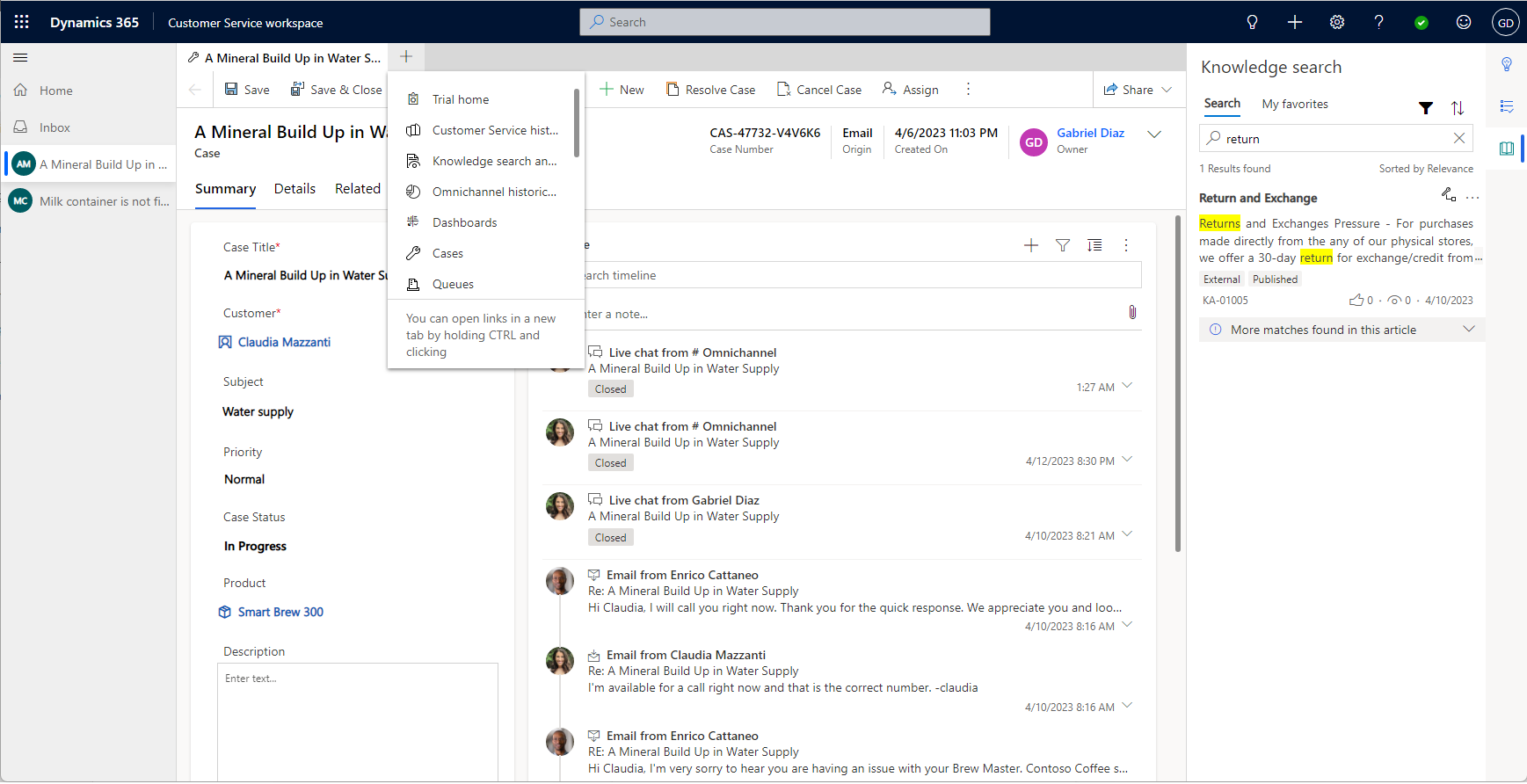Hinweis
Für den Zugriff auf diese Seite ist eine Autorisierung erforderlich. Sie können versuchen, sich anzumelden oder das Verzeichnis zu wechseln.
Für den Zugriff auf diese Seite ist eine Autorisierung erforderlich. Sie können versuchen, das Verzeichnis zu wechseln.
Copilot Service Workspace unterstützt Kundendienstmitarbeiter (Servicemitarbeiter oder Vertreter) bei der Steigerung der Produktivität mit einer browserähnlichen Benutzeroberfläche mit Registerkarten. Servicemitarbeitende können die App verwenden, um an mehreren Anfragen und Unterhaltungen zu arbeiten. Es handelt sich um eine moderne, anpassbare und hochproduktive Anwendung, mit der sie in einem einzigen Arbeitsbereich an mehreren Sitzungen gleichzeitig arbeiten können.
Die Anwendung nutzt künstliche Intelligenz in Produktivitätstools wie Smart Assist, um ähnliche Anfragen und relevante Artikel zu identifizieren und so die Produktivität der Mitarbeitenden zu steigern. Funktionen wie Skripte und Makros bieten Mitarbeitern Anleitungen und Ressourcen, um sich wiederholende Aufgaben zu automatisieren und ein hervorragendes Kundenerlebnis zu erzielen.
Weitere Informationen zu Lizenzierungs- und Systemanforderungen finden Sie unter Systemanforderungen für den Copilot Service Workspace.
Einrichten von Omnichannel im Copilot Service Workspace
Mit dem Dynamics 365 Customer Service Digital Messaging-Add-On kann der Vertreter, der an Fällen arbeitet, auch über Kanäle wie Live-Chat, Sprache und SMS mit Kunden in Kontakt treten, ohne die Copilot Service Workspace-App zu verlassen. Weitere Informationen finden Sie unter Einrichten von Omnichannel für Kundenservicekanäle im Copilot Service Workspace.
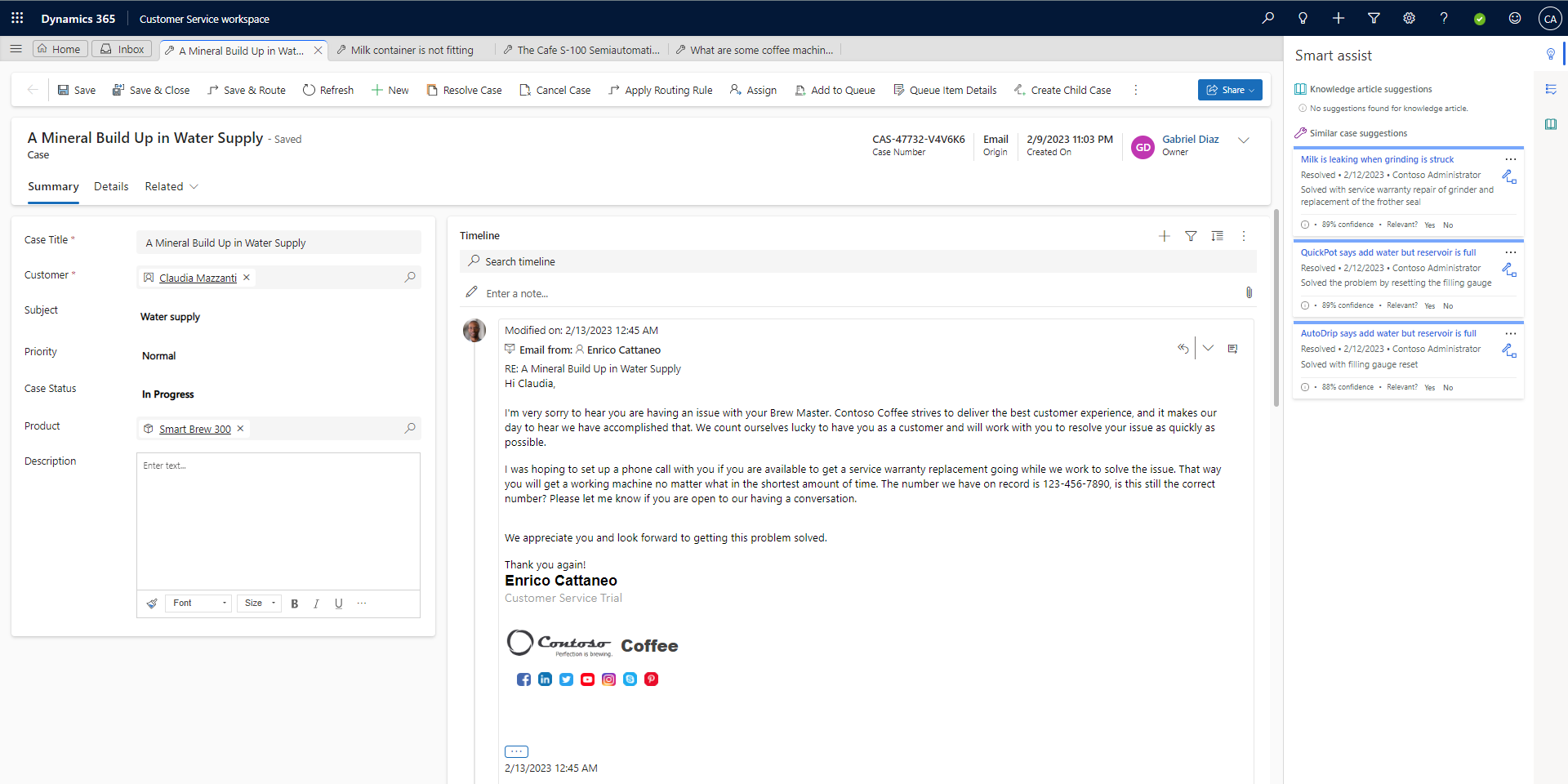
Sitzungen und Registerkarten des Copilot Service workspace
Der Copilot Service Workspace ermöglicht es Mitarbeitern, in einer einzigen App an mehreren Sitzungen gleichzeitig zu arbeiten und gleichzeitig die Arbeit zu organisieren.
- Mitarbeitende können an bis zu neun Sitzungen arbeiten und innerhalb einer Sitzung bis zu zehn Registerkarten öffnen.
- Eine neue Sitzung beginnt, wenn ein Mitarbeitender eine Anfrage von der Startseite aus öffnet oder eine eingehende Unterhaltung annimmt.
- Wenn die Mitarbeiter den Kundendatensatz aus einer Sitzung öffnet, wird in derselben Sitzung eine neue Registerkarte geöffnet.
- Mitarbeitende können das Hamburger-Symbol auswählen, um auf die Siteübersicht zuzugreifen.
- Wenn ein Mitarbeiter eine Seite aus der Siteübersicht öffnet, wird die Seite in der aktuellen fokussierten Sitzung geladen.
Navigieren Sie durch Sitzungen und Registerkarten
Die folgende Tabelle gibt einen Überblick über die Multisession-Navigation:
| Aktion | Ergebnis |
|---|---|
| Einen Datensatz von der Home-Sitzung aus öffnen | Der Datensatz wird in einer neuen Sitzung geöffnet. |
| Einen Datensatz aus der globalen Suche öffnen | Der Datensatz wird in einer neuen Sitzung geöffnet. |
| Einen Datensatz öffnen, den Sie aus den gesuchten Datensätzen abrufen möchten | Der Datensatz öffnet sich in einer fokussierten Sitzung. |
| Einen Datensatz mithilfe der Schnellerstellungsbenachrichtigung öffnen | Der Datensatz wird in einer neuen Sitzung geöffnet. |
| Neuen Datensatz erstellen | Der Datensatz wird in einer neuen Sitzung geöffnet. |
| Einen Datensatz aus der Zeitskala öffnen | Der Datensatz öffnet sich in einer neuen Registerkarte in der fokussierten Sitzung. |
| Einen Datensatz aus einer Suche öffnen | Der Datensatz öffnet sich in einer neuen Registerkarte in der fokussierten Sitzung. |
| Ansicht in der Siteübersicht öffnen | Die Ansicht öffnet sich in einer neuen Registerkarte in der fokussierten Sitzung. |
| Ein Dashboard von der Siteübersicht aus öffnen | Das Dashboard öffnet sich in einer neuen Registerkarte in der fokussierten Sitzung. |
| Aktuell in der Siteübersicht erweitern | Sie können nur Datensätze und Ansichten sehen, die über die Registerkarte Anker geöffnet werden. |
Sitzungswiederherstellung (Vorschauversion)
Wenn Ihr Administrator die Sitzungswiederherstellung aktiviert hat, werden Schlüsselentitäten in Copilot Service Workspace automatisch neu geladen, wenn Ihr Browser aktualisiert wird. Wenn ein Browser ohne Sitzungswiederherstellung aktualisiert oder die Verbindung wiederhergestellt wird, lädt der Copilot Service Workspace nur die Startseite neu.
Bei der Sitzungswiederherstellung werden Anfragen, Konten und die zugehörigen Anwendungsregisterkarten automatisch wiederhergestellt, ohne dass Sie sie manuell erneut öffnen müssen. Der Fokus wird auf die letzte Sitzung oder angezeigte Anwendungsregisterkarte wiederhergestellt. Nachdem die Anwesenheit geladen wurde, werden Unterhaltungen, einschließlich Anrufe und Chats, wiederhergestellt.
Weitere Informationen finden Sie unter Sitzungswiederherstellung aktivieren, um Sitzungen und Registerkarten automatisch wieder zu öffnen (Vorschauversion).
Verwenden Sie den Posteingang
Wenn Ihre Administrationsfachkraft den Posteingang für Ihr Profil aktiviert hat, können Sie die Registerkarte Posteingang auswählen, um alle Anfragen, Unterhaltungen und Aktivitäten anzuzeigen, die Ihnen zugewiesen sind. Verwenden Sie den Posteingang, um Hochgeschwindigkeitsaufgaben zu bearbeiten. Sie können Posteingangs-Sitzungen auch zu regulären Sitzungen hochstufen, wenn Sie mehr Zeit benötigen, um einen Fall zu lösen oder ein Gespräch abzuschließen.
Die im Unterhaltungseingang verfügbaren asynchronen Kanäle sind:
- sms
- andauernder Chat
- LINE
- Microsoft Teams
Weitere Informationen finden Sie unter Die Posteingangsansicht konfigurieren.
Nutzen Sie den Produktivitätsbereich mit Smart Assist
Wenn Sie an einer Anfrage arbeiten, werden im Produktivitätsbereich auf der rechten Seite des Arbeitsbereichs Copilot Service intelligenzgesteuerte Vorschläge angezeigt, die Ihnen helfen. Der Produktivitätsbereich verwendet Smart Assist, um verwandte Fälle und Wissensartikel vorzuschlagen, die für den Fall, an dem Sie gerade arbeiten, relevant sein könnten. Es gibt auch Skripte, die Sie durch eine konsistente Reihe von Schritten mit potenziell automatisierten Aktionen durch Makros führen.
Weitere Informationen finden Sie unter Produktivitätsbereich.
Arbeiten Sie mit Kundenvorgängen, Aktivitäten, Wissensartikeln und E-Mail-Vorlagen
Im Dashboard für Kundendienstmitarbeiter sind hier einige der Aktionen aufgeführt, die Sie ausführen können:
- Fälle und Aktivitäten anzeigen, die Ihnen zugewiesen sind
- Zur Bearbeitung für Sie verfügbare Fälle anzeigen
- Fälle und Aktivitäten im Arbeitsbereich erstellen, löschen und filtern
Anpassen der Mitarbeitererfahrung mit dem Copilot Service Admin Center
Erlebnisprofile ermöglichen es Ihnen, zielgerichtete App-Erlebnisse für Vertreter und Vorgesetzte zu erstellen, und sind eine Alternative zum Erstellen und Verwalten benutzerdefinierter Apps. Mit den Erlebnisprofilen können Administratoren benutzerdefinierte Profile mit spezifischen Sitzungsvorlagen, Unterhaltungskanälen und Produktivitätstools erstellen. Diese Profile können dann Benutzern zugewiesen werden.
Weitere Informationen finden Sie unter Erlebnisprofile.
Überlegungen
Hier sind einige Dinge, die Sie beachten sollten, wenn Sie Copilot Service Workspace in Ihrer Organisation verwenden:
- Wir empfehlen, dass nur eine Browserinstanz auf die App zugreift.
XRM.Navigation.openForm- undXrm.Navigation.navigateTo-APIs haben eine ähnliche Navigation wie die Mehrfachsitzungs-App. Beispiel:- Eine neue Sitzung wird initiiert, wenn Sie ein Formular über
XRM.Navigation.openFormvon der Startseite aus öffnen. - Eine neue Registerkarte in der fokussierten Sitzung wird initiiert, wenn Sie ein Formular über
XRM.Navigation.openFormaus einer Anfragesitzung heraus öffnen.
- Eine neue Sitzung wird initiiert, wenn Sie ein Formular über
- Das Öffnen einer WebResource über
Xrm.Navigation.openWebResourceöffnet ein neues Browserfenster, entfernt jedoch nicht die Navigations- und Befehlsleisten. Mit der MethodeMicrosoft.Apm.createTabkönnen Sie Webressourcen programmgesteuert als Sitzungsregisterkarten öffnen. Weitere Informationen finden Sie unter createTab-Methode. - Sie können Sitzungen und Registerkarten mithilfe von Microsoft.Apm-APIs öffnen. Weitere Informationen finden Sie unter Referenz zur JavaScript-API des App-Profilmanagers.
- Die Multisession-Funktionen werden nur in den Apps Copilot Service Workspace und Omnichannel for Customer Service unterstützt. Sie sind nicht in der Lage, in einer benutzerdefinierten App oder einer Kopie der Copilot Service Workspace-App in Ihrer Umgebung durch mehrere Sitzungen zu navigieren.
Einschränkungen
Die folgenden Einschränkungen gelten für den Copilot-Service-Arbeitsbereich:
- Wenn Sie zwischen Registerkarten oder Sitzungen wechseln:
- Bei Untergitter-Steuerelementen werden die Filter- oder Sortierbedingungen nicht beibehalten.
- Webressourcen, Formularkomponenten, benutzerdefinierte Seiten und Websites von Drittanbietern behalten den Status der Seite nicht bei.
- Wenn Sie den Statusdatensatz auf einer Registerkarte ändern, wird der entsprechende Datensatz, der in einem Raster oder Unterraster einer anderen Registerkarte geöffnet ist, nicht automatisch aktualisiert.
- Copilot Service Workspace wird auf mobilen Geräten, Unified Service Desk, Microsoft Teams und mit Dynamics 365 Customer Engagement (on-premises) nicht unterstützt.
Veraltetes Layout des Customer Service workspace
Das Legacy-Layout ist veraltet und wurde im Oktober 2023 entfernt.
Legacy-Layout aktivieren (veraltet)
Sie können das veraltete Layout auf eine der folgenden Arten aktivieren:
- Wählen Sie im Copilot Service Admin Center unter Vorgänge die Option Verschiedenes aus.
- Wählen Sie Verwalten für Neue und kommende Funktionen.
- Löschen Sie die Verbesserungen des Multisession-Layouts und wählen Sie dann Speichern.
Deaktivieren Sie den Dialog zum Schließen der Sitzung
- Wenn der Copilot-Dienstarbeitsbereich geöffnet ist, drücken Sie die Taste F12, um das Fenster mit den Entwicklertools zu öffnen.
- Geben Sie im Konsolenfenster den folgenden Befehl ein und drücken Sie die Eingabetaste:
Xrm.Utility.getGlobalContext().saveSettingValue("msdyn_SuppressSessionCloseWarning",true) - App-Seite aktualisieren
Legacy-Navigation aktivieren (veraltet)
Notiz
Die alte Navigation ist veraltet und wird in einer zukünftigen Version entfernt.
- Wenn der Copilot-Dienstarbeitsbereich geöffnet ist, drücken Sie die Taste F12, um das Fenster mit den Entwicklertools zu öffnen.
- Geben Sie im Konsolenfenster den folgenden Befehl ein und drücken Sie die Eingabetaste:
Xrm.Utility.getGlobalContext().saveSettingValue("msdyn_MultisessionNavigationImprovements",false) - App-Seite aktualisieren
Schulungsressourcen
Laden Sie die Schulung „Copilot Service workspace in einem Tag“ herunter. Diese Schulung bietet einen Überblick über die folgenden Themen:
- Machen Sie sich mit Sitzungen, Registerkarten und Produktivitätstools vertraut.
- So erstellen Sie Erlebnisprofile, Vorlagen, Skripte und Makros.
- Ein Umgebungsprofil basierend auf Sicherheitsrollen zuweisen.
- Wie man Erlebnisprofile über Lösungen verschiebt.
- Verwendung von Mehrfachsitzungs-APIs (Microsoft.Apm).
Migrieren Sie von Unified Service Desk zu Copilot Service Workspace. Das Playbook für die Migration von Unified Service Desk zu Copilot Service Workspace unterstützt Sie bei der Planung und Durchführung des Übergangs von Unified Service Desk zu Copilot Service Workspace.
Verwandte Informationen
Arbeiten mit dem Kundenservicehub
Übersicht über den Produktivitätsbereich
Kalenderansicht anzeigen